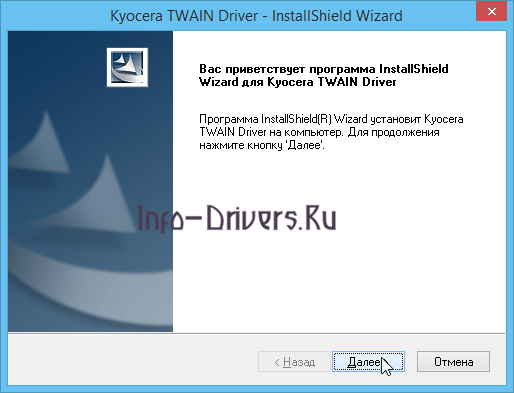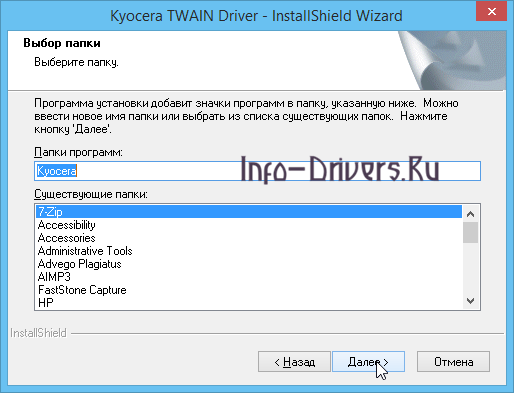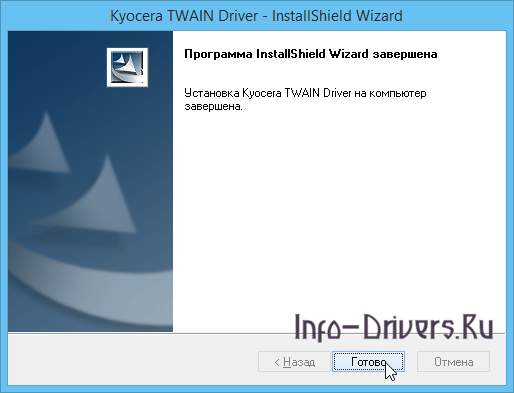Windows XP / Vista / 7 / 8 / 8.1 / 10 — KX XPS
Драйвер подходит также для: Windows 2003 / 2008 / 2012 / 2016
Варианты разрядности: x32/x64
Размер драйвера: 23 MB
Нажмите для скачивания:
Если помогут драйвера на этой странице, то воспользуйтесь этими:
Windows XP / Vista / 7 / 8 / 8.1 / 10 — стандартный драйвер
Драйвер подходит также для: Windows 2003 / 2008 / 2012 / 2016
Варианты разрядности: x32/x64
Размер драйвера: 1 MB
Нажмите для скачивания:
Windows XP / Vista / 7 / 8 / 8.1 / 2003 / 2008 / 2012 / 2016 — TWAIN
Драйвер подходит также для: Windows
Варианты разрядности: x32/x64
Размер драйвера: 19 MB
Нажмите для скачивания:
Windows XP / Vista / 7 / 8 / 8.1 / 2003 / 2008 / 2012 / 2016 — драйвер для факса
Драйвер подходит также для: Windows
Варианты разрядности: x32/x64
Размер драйвера: 18 MB
Нажмите для скачивания: +
Как установить драйвер в Windows 10
Чтобы начать использование популярных МФУ от японской компании KYOCERA потребуется проведение первоначальной настройки в системе. Это не очень сложный процесс, поскольку установка программ-драйверов от фирмы-производителя – это интуитивно понятный процесс. Важно соблюдать нюансы, которые описаны в этой статье.
Первое, что придется сделать – это перейти по гиперссылкам из верхней части данной статьи, чтобы скачать драйвера для принтера Kyocera ECOSYS M2535dn. Дистрибутив установщика скачается в формате архивного файла, после чего его придется распаковать при помощи бесплатной программы-архиватора 7ZIP. Распаковку можно проводить в любую удобную папку.
Внутри разархивированной папки с дистрибутивом установщика необходимо найти ярлык, который называется «SETUP», после чего необходимо запустить его с правами администратора системы.
В главном (приветственном) окне не потребуется никаких дополнительных действий. Просто нажимаем кнопку «Далее».
На следующем этапе можно поменять директорию, куда будут скопированы файлы программы-драйвера. С этой целью щелкаем по кнопке «Обзор». После выбора желаемой папки щелкаем «Далее».
Название папки в меню «Пуск» желательно не менять, оставив предложенное имя. Просто жмем «Далее».
Остается дождаться, пока программа скопирует новые файлы в системную директорию.
После возникновения сообщения об успешной установке жмем «Готово».